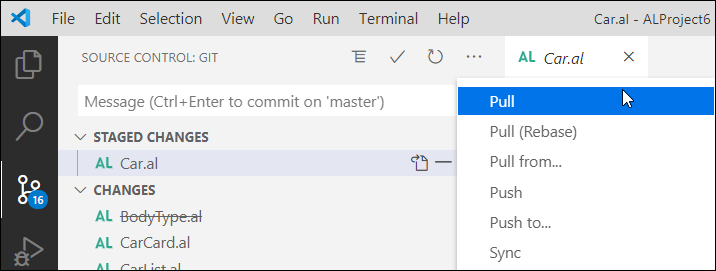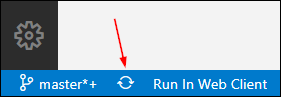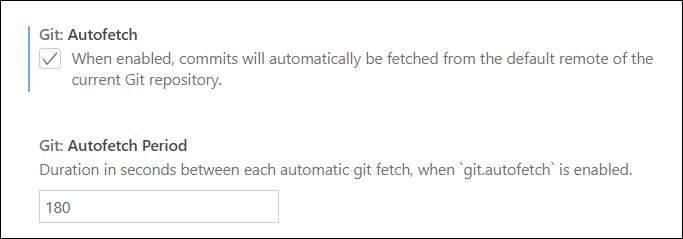使用远程 Git 存储库
通过 remote 命令或 clone 命令在本地 Git 存储库和远程存储库之间创建链接后,系统不会自动同步。 push 和 pull 命令分别用于从远程存储库获取数据和将数据发送到远程存储库。
最佳做法是先执行 pull 命令,然后执行 push。
git pull <remote-name> <branch-name>
如果其他参与者对文件做出了更改,则最终可能会产生合并冲突。 推送到远程存储库之前,应先在本地存储库中解决这些冲突。 解决冲突后会在本地存储库上执行新的提交。 pull 命令会将所有新文件和已修改文件下载到本地存储库。 它只会对当前正在使用的分支执行本操作。 之后,您可以执行 push 命令。
git push <remote-name> <branch-name>
在 Visual Studio Code 中,您可以在 SCM 命令菜单中找到 pull 和 push 命令。 单击三个点图标,打开菜单。 您也可以使用 sync 命令,这样会先执行一个 pull,如果不存在冲突,之后会自动执行 push 命令。
您还可以单击 Visual Studio Code 窗口左下角分支名称旁边的同步图标。
每次执行本地提交时,Visual Studio Code 都会显示在推送到远程存储库之前的提交次数。 不过,其他人可能也向远程存储库提交了一些新的内容。 这意味着,您的内容滞后于远程存储库,您需要先在执行 pull 再执行 push 命令。
您可以在窗口左下角查看状态。 在下一个示例中,本地存储库比远程存储库多一次提交。 您可以看到,需要推送一次提交。
要查看是否存在待处理的新提交,可以使用 fetch 命令。 fetch 命令会询问远程存储库是否已对存储库的结构做出更改。 是否已创建新分支? 是否已推送新提交? 我们会在另一个模块中探讨分支,不过,如果在远程存储库上创建了分支,则首先需要运行 fetch 命令,告知本地存储库已创建一个新分支。
git fetch
在 Visual Studio Code 中,您需要选择视图、命令面板 (Ctrl+Shift+P),搜索 fetch 命令。 如果已在远程存储库上删除这些分支,则 Fetch (Prune) 命令将删除远程分支的本地条目。
Visual Studio Code 支持 Autofetch 选项。 本设置将每隔几秒自动执行 fetch 命令。 如此一来,Visual Studio Code 会自动向您显示远程存储库中是否存在传入的提交。 您可以使用文件、首选项、设置 (Ctrl + ,) 启用或禁用本设置。 在设置列表中搜索 Autofetch,您会看到两个可以更改的设置, 一个用于启用或禁用 Autofetch 设置,另一个则用于设置期限。
使用远程 Git 存储库
观看以下演示视频,了解如何使用远程 Git 存储库。